在使用优启通时,不少用户遇到安装win7系统时出现的问题。针对这一难题,php小编小新为您详细讲解使用优启通安装win7系统的具体方法,从优启通制作到系统安装,一一为您分解步骤。通过本文,您将轻松掌握优启通安装win7系统的方法。
1、准备一个能正常使用的U盘,下载优启通U盘启动盘制作工具,制作成U盘启动盘。
2、下载原版WIN7系统镜像到电脑本地磁盘,然后复制到您制作好的U盘启动盘内。
第一步:重启电脑,当开机画面弹出来时,连续按【快捷键】,随后会弹出如图示窗口,我们按上下方向键【↑↓】找到U盘(U盘的选项一般是有关USB或者您U盘的品牌的英文名称),然后按回车键进入优启通主菜单界面。
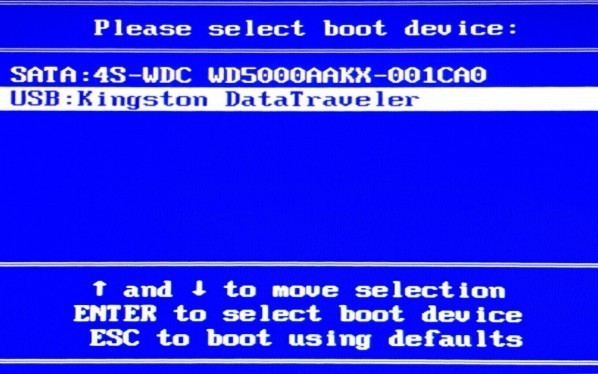
选择02,运行优启通win8 PE(超强兼容)选项。
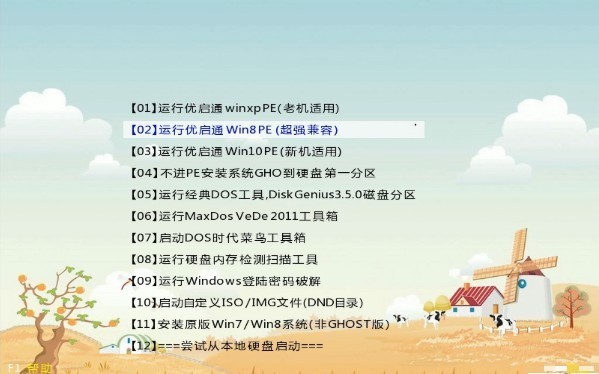
第二步:对磁盘进行分区。

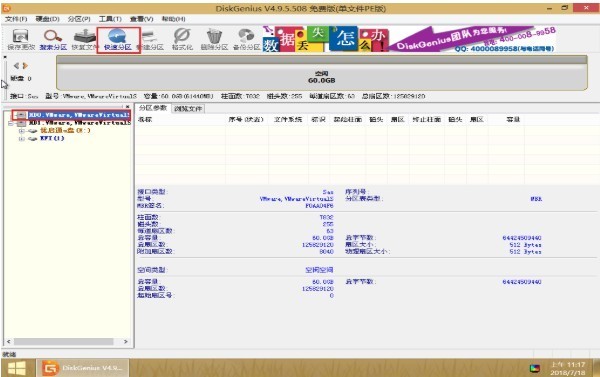
第三步:进入优启通PE系统后,选择原版WiNdows安装
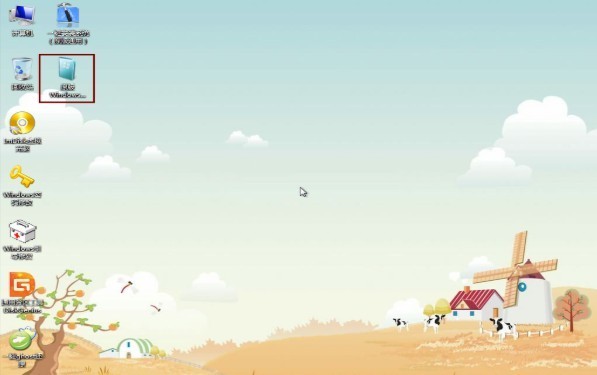
第四步:选择Windows vista/7/8/10/2008/2012选项,各选项如图所示(windows的安装源为您下载的系统镜像位置)
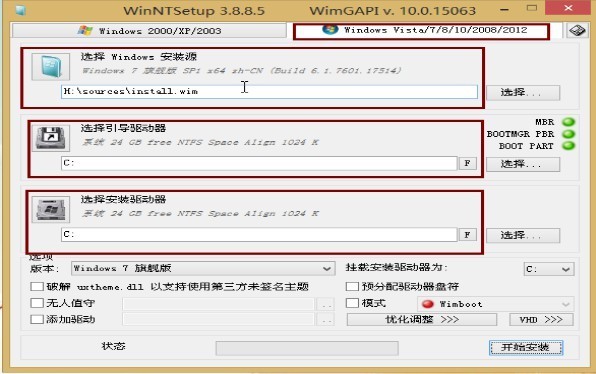
第五步:点击开始安装,会跳出一个窗口 ,勾选【安装成功后自动重启计算机】。
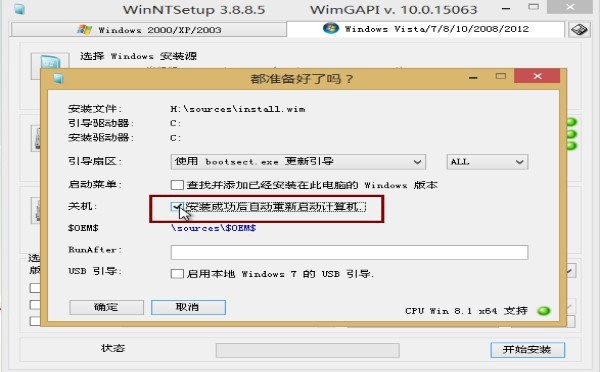
第六步:安装成功啦!点击重启计算机。
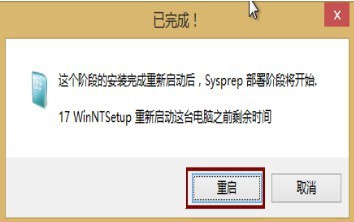
第七步:正在安装程序哦!稍微等待一下不要着急!
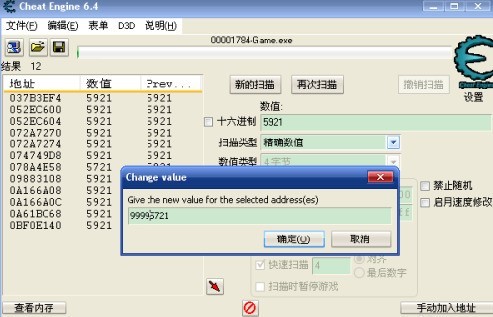
第八步:安装成功啦!默认选项,点击下一步。
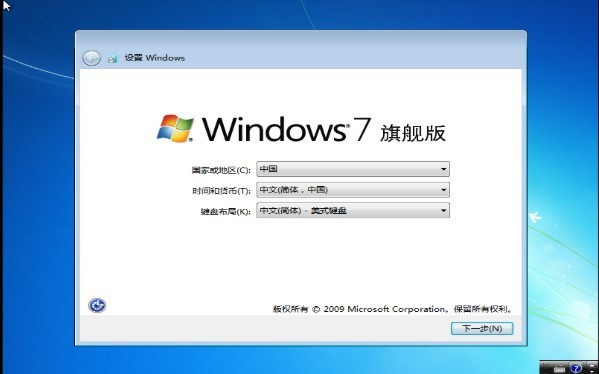
第九步:输入产品密钥(自行在网上搜索),输入后点击下一步。
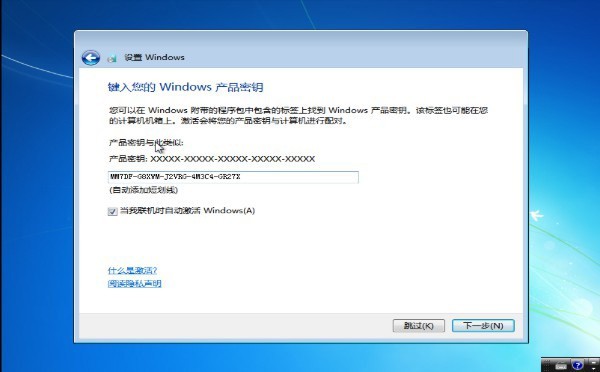
第十步:勾选【我接受许可条款】,点击【下一步】。
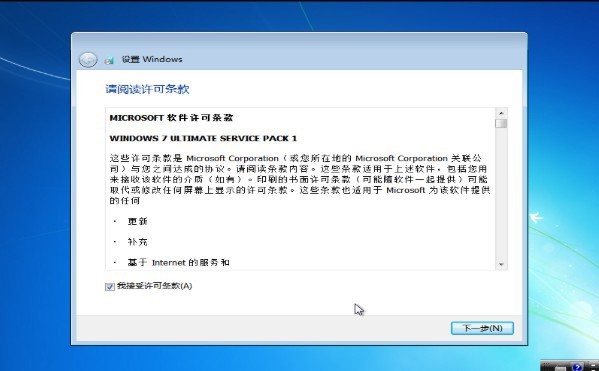
第十一步:所有设置完成啦!全新的win7系统如下图所示。
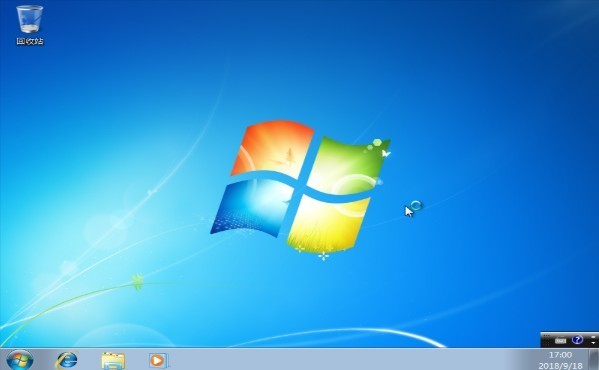
以上就是使用优启通怎么装win7系统 使用优启通装win7系统的方法的详细内容,更多请关注php中文网其它相关文章!

每个人都需要一台速度更快、更稳定的 PC。随着时间的推移,垃圾文件、旧注册表数据和不必要的后台进程会占用资源并降低性能。幸运的是,许多工具可以让 Windows 保持平稳运行。

Copyright 2014-2025 https://www.php.cn/ All Rights Reserved | php.cn | 湘ICP备2023035733号